
Aimez-vous utiliser Memoji? Vous pouvez désormais utiliser Memoji depuis votre Apple Watch et transformer votre personnage Memoji en un cadran de montre qui s'anime à chaque fois que vous tournez votre poignet. En même temps, vous pouvez envoyer des autocollants Memoji depuis l'application Messages.
Comment créer Memoji sur Apple Watch
Utilisateurs d'Apple Watch exécutant watchOS 7 et les versions ultérieures peuvent utiliser la nouvelle application Memoji pour créer, visualisez et personnalisez votre personnage Memoji directement depuis votre Apple Watch. Si vous avez déjà créé un personnage Memoji sur votre iPhone, vous le trouverez également sur l'Apple Watch.
Appuyez sur la couronne numérique de l'Apple Watch pour ouvrir l'écran des applications. D'ici, choisissez l'application “Mémoji”.
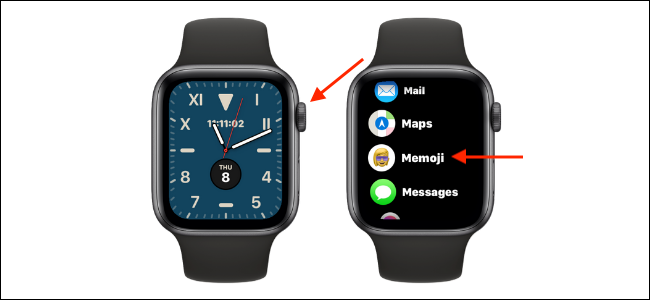
Ici, vous verrez une liste de tous les Memojis disponibles. Si vous utilisez Memoji pour la première fois, allez en haut de l’écran et appuyez sur le bouton “+”.
Maintenant, différentes fonctionnalités vous seront présentées pour personnaliser. Premier, choisir l'option “Peau” puis utilisez la Digital Crown pour tester différents tons de peau. Balayez vers la gauche ou la droite pour modifier les attributs de l'avatar. Par exemple, dans la section Peau, peut personnaliser la couleur, taches de rousseur, joues et grains de beauté.
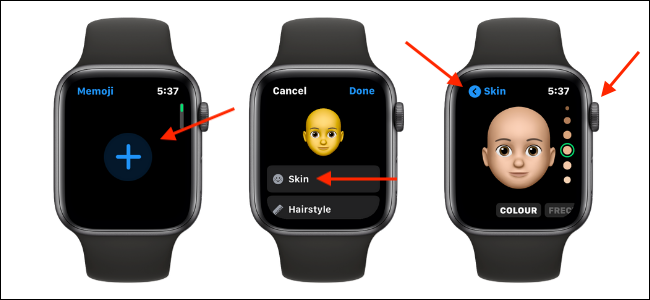
Touchez le bouton “Derrière” pour voir toutes les alternatives de personnalisation. Peut personnaliser la peau, la coiffure, les sourcils, les yeux, la tête, le nez, la bouche, les oreilles, Poils, les lunettes et la coiffe, chacun avec ses propres attributs.
Une fois que vous avez personnalisé votre personnage, touchez le bouton “Prêt” dans le coin supérieur droit pour enregistrer le Memoji.
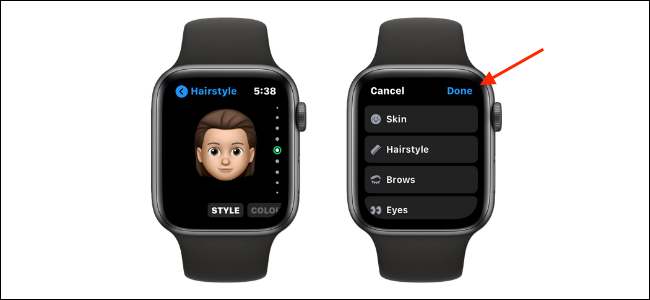
Le nouveau personnage Memoji sera désormais disponible dans l'application Messages et se synchronisera avec votre iPhone (vous pouvez l'utiliser dans un appel FaceTime).
EN RELATION: Comment utiliser Memoji lors d'un appel FaceTime sur iPhone et iPad
Comment utiliser Memoji comme cadran de montre
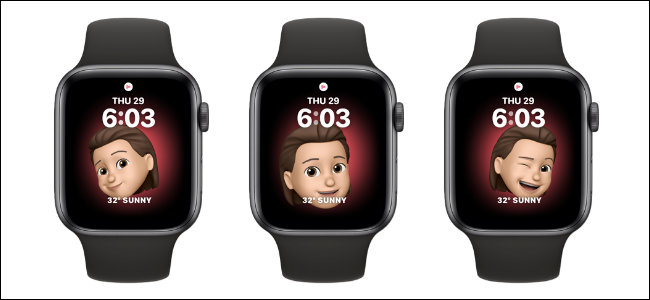
La meilleure partie d'avoir Memoji sur l'Apple Watch est le nouveau cadran de montre Memoji. Une fois activé, Le personnage Memoji change d'expression à chaque fois que vous levez le poignet ou que vous touchez l'écran. C'est mignon et amusant.
Vous pouvez définir n'importe quel Memoji comme cadran d'horloge à partir de l'application Memoji.
Ouvrez l'application “Mémoji” sur votre Apple Watch et choisissez un Memoji. Faites défiler vers le bas de l’écran et choisissez le “Créer un cadran de montre”.
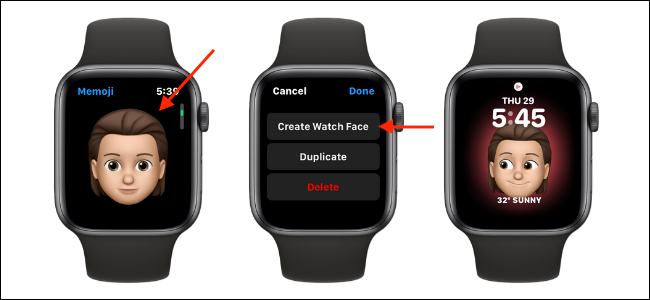
Votre Apple Watch va maintenant créer un nouveau cadran de montre Memoji.
Comment envoyer des autocollants Memoji à l'aide de messages
Une fois que vous avez créé un personnage Memoji, vous pouvez envoyer des autocollants Memoji depuis l'application Messages (utiliser iMessage) et en répondant à la notification de message.
Pour faire ceci, ouvrir l'application “messages” et choisissez une conversation. Faites défiler vers le bas et appuyez sur l’icône “Autocollants Memoji”.

Ensuite, choisissez un personnage Memoji. Vous verrez tous les autocollants Memoji disponibles. Appuyez sur un autocollant pour l'envoyer dans le chat.
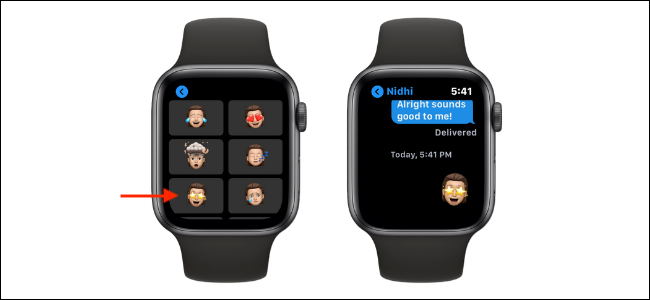
Nouveau sur l'Apple Watch? Voici les 20 Conseils Apple Watch à connaître!
EN RELATION: 20 Trucs et astuces Apple Watch à connaître






